Styra vad som spelas upp på Apple TV
Vare sig du tittar på ett TV-program eller en film, eller lyssnar på musik eller en podcast, är det du som styr.
Spela upp eller pausa
Siri Remote (andra generationen): Tryck på mitten av klickplattan eller tryck på uppspelnings-/pausknappen
 .
.Siri Remote (första generationen): Tryck på tryckområdet eller tryck på uppspelnings-/pausknappen
 .
.
När du pausar uppspelningen visas tidslinjen för uppspelning med förfluten och återstående tid. Den fyllda stapeln visar hur mycket av objektet som är cachelagrat (tillfälligt hämtat till Apple TV).

Snabbspola framåt eller bakåt
Du kan snabbt flytta framåt eller bakåt i video på flera sätt. Under uppspelning använder du Siri Remote till att göra något av följande:
Hoppa framåt eller bakåt 10 sekunder: Tryck på vänster eller höger sida på klickplattans ring (andra generationens Siri Remote) eller på tryckområdet (första generationens Siri Remote). Tryck ned igen om du vill hoppa ytterligare 10 sekunder.
Snabbspola framåt eller bakåt: Tryck ned och håll på vänster eller höger sida på klickplattans ring (andra generationens Siri Remote) eller på tryckområdet (första generationens Siri Remote). Tryck till höger eller vänster flera gånger för att växla hastighet på framåt- eller bakåtspolningen (2x, 3x, 4x). Återuppta uppspelningen genom att trycka på mitten av klickplattan eller på uppspelnings-/pausknappen
 .
.
Skrubba video bakåt eller framåt på uppspelningens tidslinje
Du kan skrubba bakåt eller framåt genom videominiatyrerna på uppspelningens tidslinje om du letar efter en viss scen.
Pausa videon genom att trycka på uppspelnings-/pausknappen
 eller genom att trycka på mitten av klickplattan (andra generationens Siri Remote) eller tryckområdet (första generationens Siri Remote).
eller genom att trycka på mitten av klickplattan (andra generationens Siri Remote) eller tryckområdet (första generationens Siri Remote).En liten förhandsvisningsminiatyr visas ovanför uppspelningens tidslinje i nederkanten av skärmen.
Gör något av följande:
Siri Remote (andra generationen): Skrubba bakåt eller framåt i tiden genom att svepa åt vänster eller höger. Om du vill ha mer exakt kontroll kan du vila fingret på den yttre kanten av klickplatteringen tills en ringsymbol visas på skärmen och sedan föra fingret medsols eller motsols runt klickplatteringen.
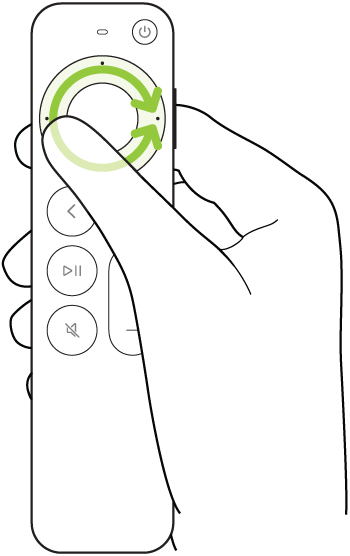
Siri Remote (första generationen): Skrubba bakåt eller framåt i tiden genom att svepa åt vänster eller höger.
Gör något av följande:
Starta uppspelningen vid den nya positionen: Tryck på mitten av klickplattan eller tryckområdet.
Avbryt och gå tillbaka till den ursprungliga positionen: Tryck på tillbakaknappen
 (andra generationens Siri Remote) eller på knappen
(andra generationens Siri Remote) eller på knappen 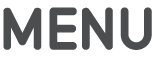 (första generationens Siri Remote).
(första generationens Siri Remote).
Mer information
Du kan visa mer information medan du spelar upp en film eller ett TV-program.
Siri Remote (andra generationen): Visa infopanelen genom att hålla ned på klickplattans ring eller genom att svepa nedåt på klickplattan.
Siri Remote (första generationen): Visa infopanelen genom att svepa nedåt på tryckområdet.
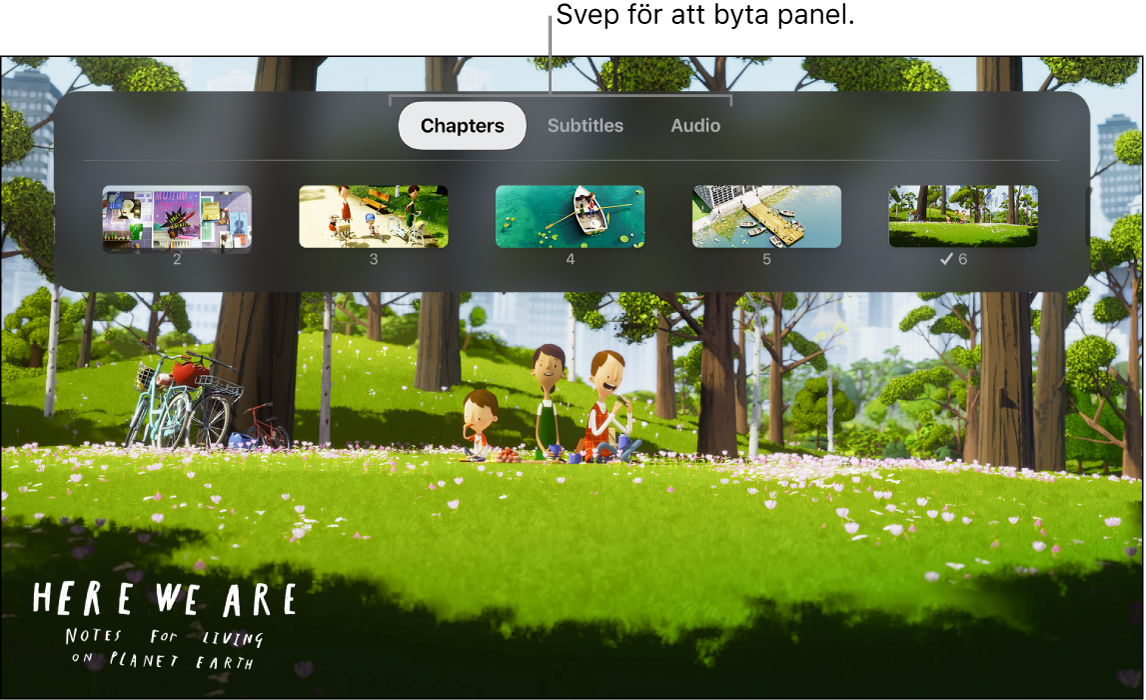
Slå på undertexter och dold textning (om det finns)
Du kan slå på undertextning och dold textning under en uppspelning.
Siri Remote (andra generationen): Visa infopanelen genom att hålla ned på klickplattans ring eller svepa nedåt på klickplattan. Tryck eller svep åt höger så visas undertextningspanelen och tryck eller svep sedan nedåt och välj ett alternativ.
Siri Remote (första generationen): Visa infopanelen genom att svepa nedåt på tryckområdet och svep sedan åt höger så visas undertextningspanelen. Svep sedan nedåt och välj ett alternativ.
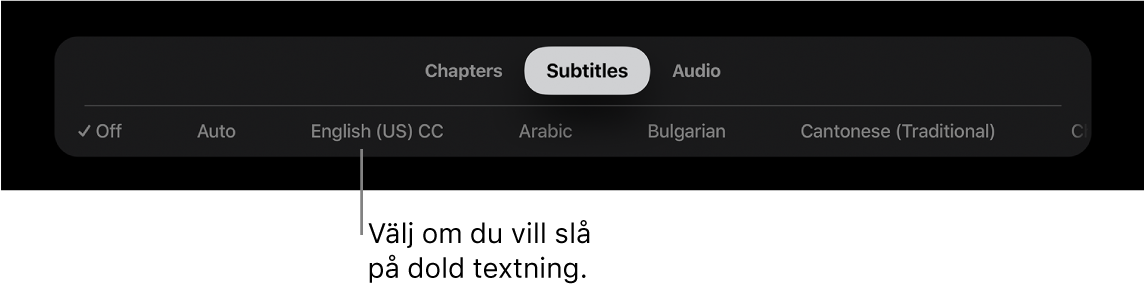
Slå på bild-i-bild-visning
Du kan spela upp filmer och TV-program i ett litet visningsfönster som visas i förgrunden medan du bläddrar bland annat innehåll i Apple TV.
Obs! Bild-i-bild kanske inte är tillgängligt i alla appar. Hör efter med appens utvecklare om det stöds.
Välj en film eller ett TV-program i Apple TV-appen
 , eller någon annan app, som du vill börja spela upp.
, eller någon annan app, som du vill börja spela upp.Du kan visa uppspelningens tidslinje under en uppspelning genom hålla på klickplattan (andra generationens Siri Remote) eller på tryckområdet (första generationens Siri Remote).
Markera bild-i-bild-knappen
 som visas på skärmen genom att svepa eller trycka uppåt på klickplattan eller genom att svepa uppåt på tryckområdet. Tryck sedan på mitten av klickplattan eller tryckområdet.
som visas på skärmen genom att svepa eller trycka uppåt på klickplattan eller genom att svepa uppåt på tryckområdet. Tryck sedan på mitten av klickplattan eller tryckområdet.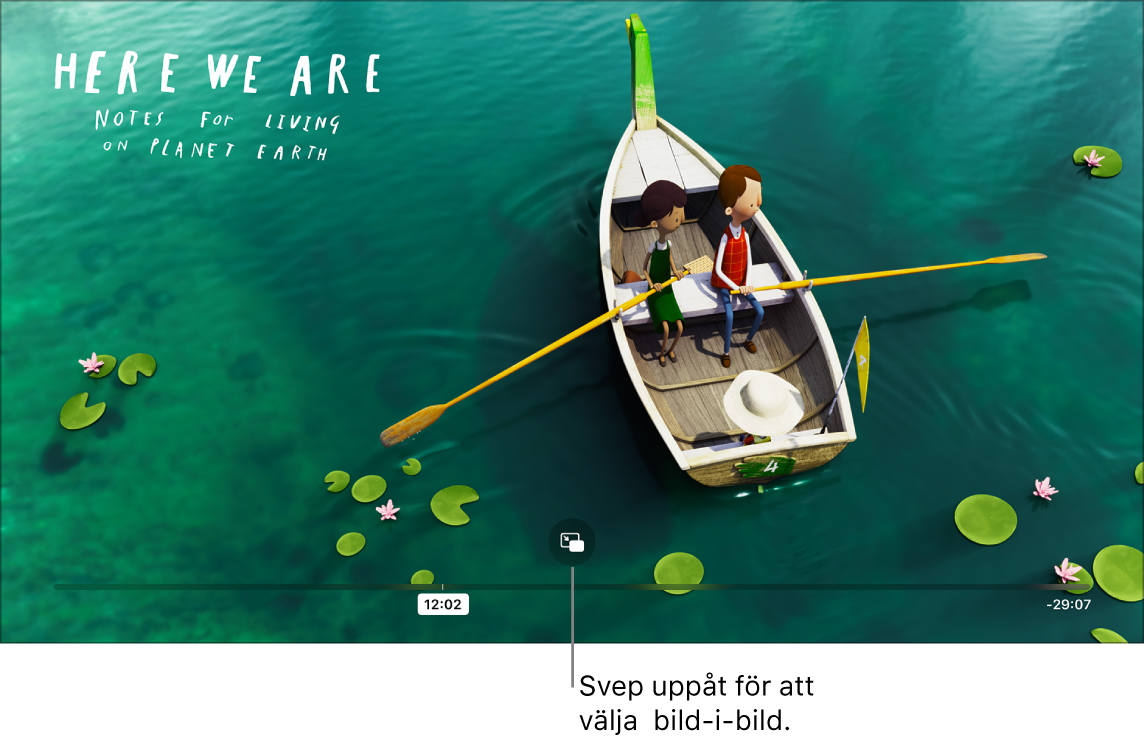
Titta på Här är vi: Saker du behöver veta för att leva på jorden i Apple TV-appen Den film eller det TV-program som just spelas upp flyttas till ett litet visningsfönster i hörnet av skärmen.
På resten av skärmen kan du navigera till och välja ett annat TV-program eller en annan film och spela upp den samtidigt.
Den nya videon spelas upp i helskärmsläge bakom det lilla visningsfönstret i hörnet.
Gör något av följande under bild-i-bild-uppspelningen:
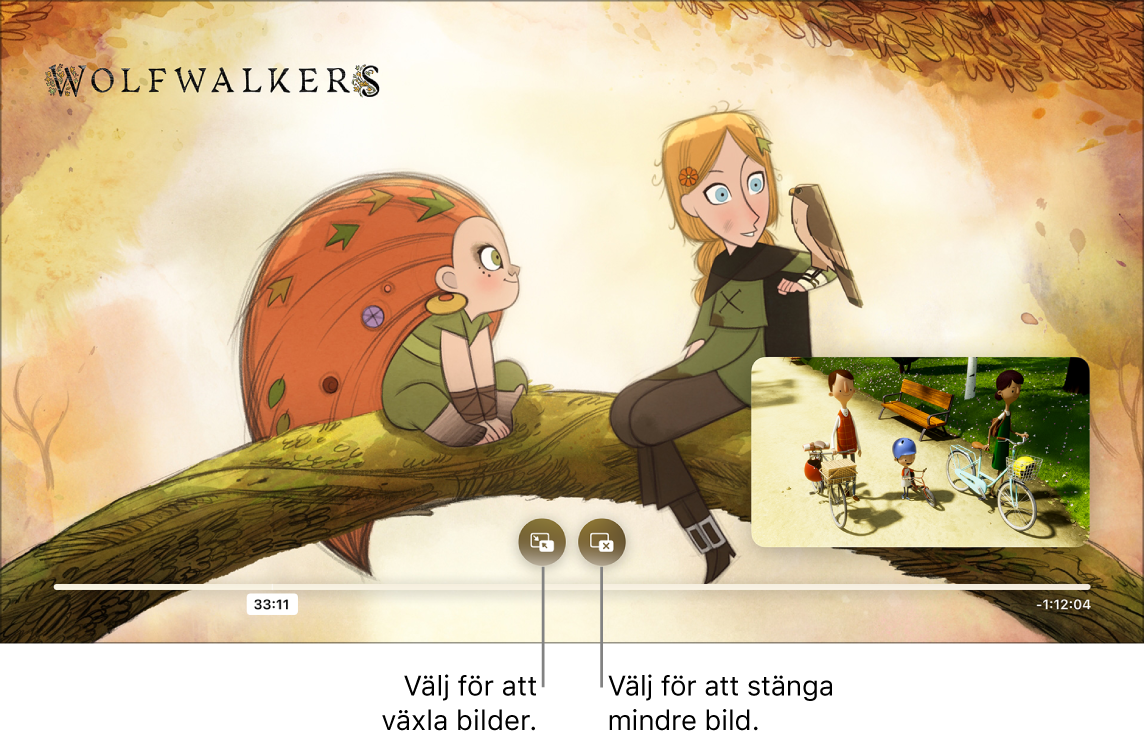
Titta på Wolfwalkersoch Här är vi: Saker du behöver veta för att leva på jorden i Apple TV-appen Byt ut den stora bilden mot den lilla bilden: Håll fingret på klickplattan eller tryckområdet på Siri Remote så att uppspelningens tidslinje visas. Välj sedan bildbytesknappen
 som visas på skärmen.
som visas på skärmen.Byt ljud från den stora till den lilla bilden: Tryck på TV-knappen
 på Siri Remote. Om du vill växla tillbaka ljudet till den större bilden trycker du på tillbakaknappen
på Siri Remote. Om du vill växla tillbaka ljudet till den större bilden trycker du på tillbakaknappen  (andra generationens Siri Remote) eller på knappen
(andra generationens Siri Remote) eller på knappen 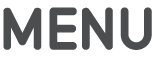 (första generationens Siri Remote).
(första generationens Siri Remote). Stäng den mindre bilden: Håll fingret på klickplattan eller tryckområdet på Siri Remote så att uppspelningens tidslinje visas. Välj sedan stängningsknappen
 .
.
Du kan visa fler alternativ genom att trycka på TV-knappen
 på Siri Remote och sedan göra något av följande:
på Siri Remote och sedan göra något av följande:
Titta på Här är vi: Saker du behöver veta för att leva på jorden och Wolfwalkers i Apple TV-appen Flytta visningsfönstret till valfritt hörn på skärmen: Du flyttar visningsfönstret till ett annat hörn genom att markera flyttknappen på skärmen
 . Välj igen för att flytta fönstret till nästa hörn osv.
. Välj igen för att flytta fönstret till nästa hörn osv.Återgå till visning i helskärmsläge: Välj knappen för helskärmsläge
 .
.Stoppa uppspelningen och stäng visningsfönstret: Välj stängningsknappen
 .
.
Tryck på tillbakaknappen
 (andra generationens Siri Remote) eller på knappen
(andra generationens Siri Remote) eller på knappen 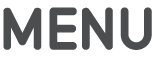 (första generationens Siri Remote) om du vill fortsätta titta i bild-i-bild-läge.
(första generationens Siri Remote) om du vill fortsätta titta i bild-i-bild-läge.